WPS PPT 字间距调整秘籍,幻灯片文本字符间距设置指南
在制作 WPS PPT 时,文本字符间距的合理调整能让页面更美观、更具可读性,下面就为您详细介绍如何巧妙调整字间距。
想要让 PPT 呈现出更完美的效果,掌握字间距的调整技巧至关重要。
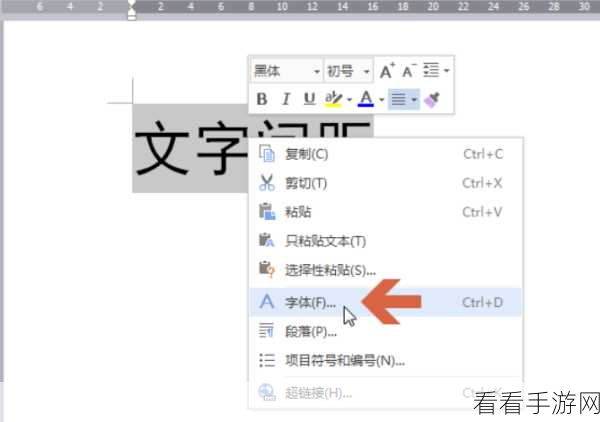
调整 WPS PPT 字间距的操作其实并不复杂,首先打开您需要编辑的 PPT 文档,选中要调整字间距的文本内容,然后在菜单栏中找到“开始”选项,在其下拉菜单中可以看到“字体”这一功能区,点击“字体”旁边的小箭头,弹出字体设置对话框,在这个对话框中,您就能找到“字符间距”的相关设置选项。
在字符间距的设置中,通常有“间距”和“度量值”两个关键部分。“间距”选项一般包括“标准”“加宽”和“紧缩”三种模式,您可以根据实际需求选择合适的模式,如果这三种模式不能满足您的要求,还可以通过手动输入“度量值”来精确调整字间距,您希望字间距加大 5 磅,就在“度量值”中输入“5 磅”即可。
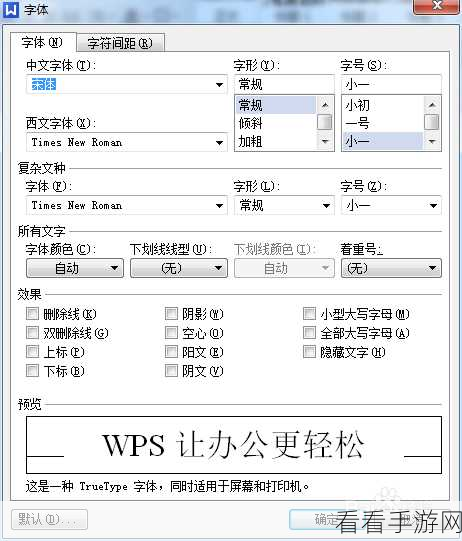
调整字间距时还需考虑文本的内容和整体布局,对于标题部分,可以适当加大字间距,以增强其视觉冲击力;而对于正文内容,字间距则不宜过大,以免影响阅读的连贯性。
熟练掌握 WPS PPT 字间距的调整方法,能让您的 PPT 更加出色,吸引更多观众的目光。
参考来源:个人经验总结
